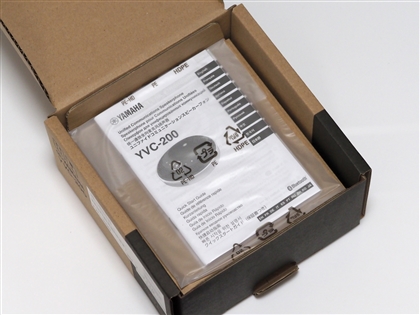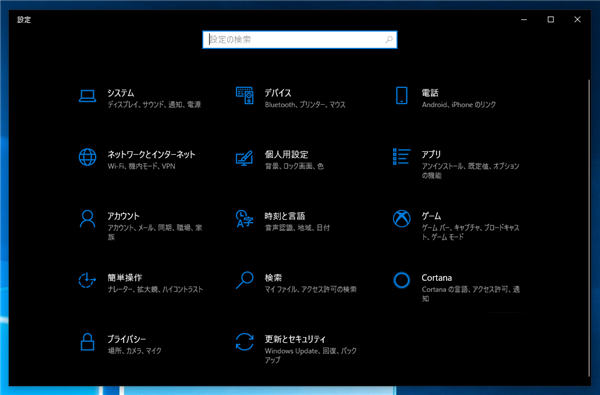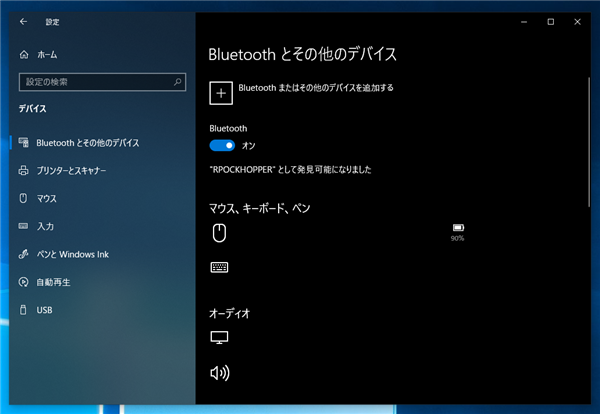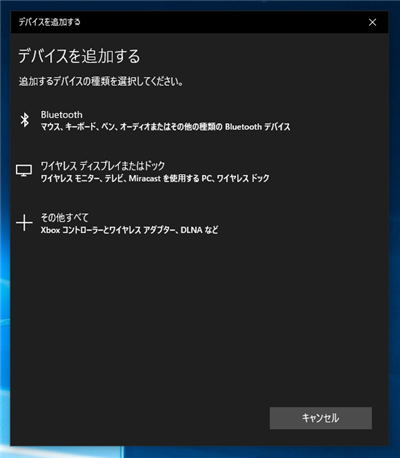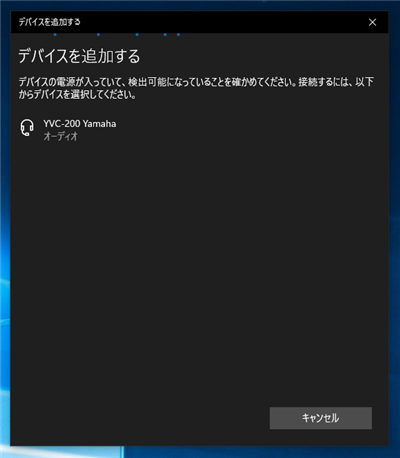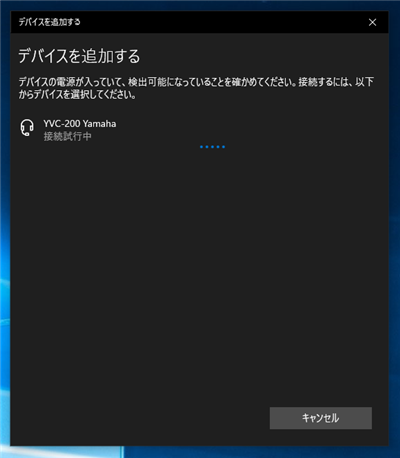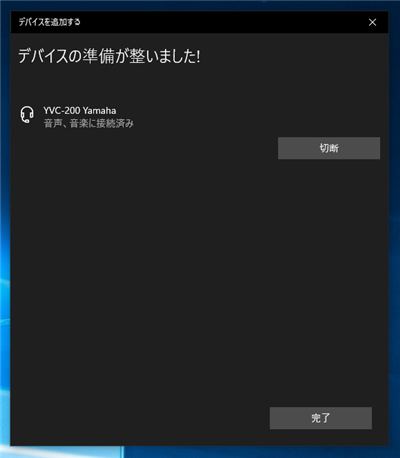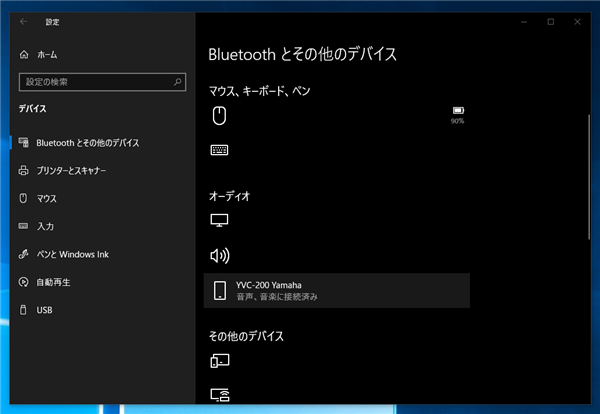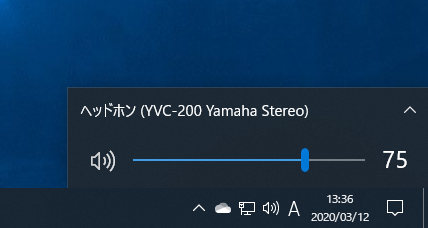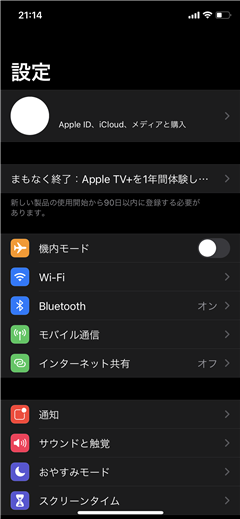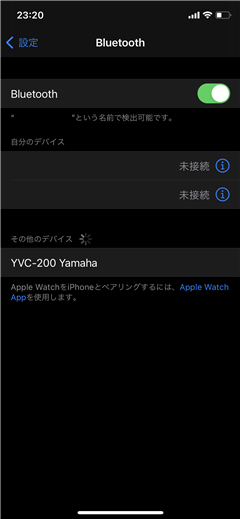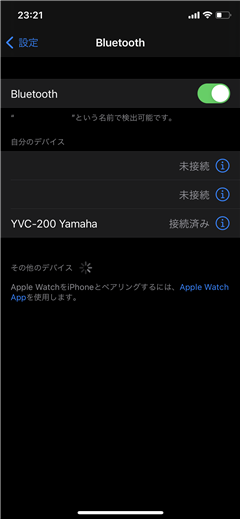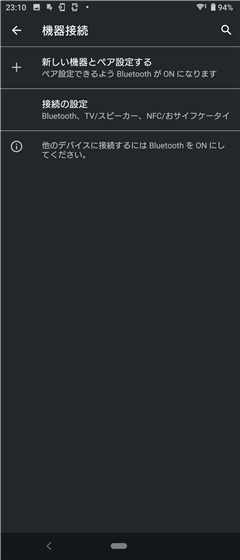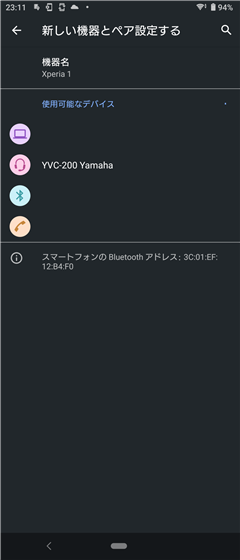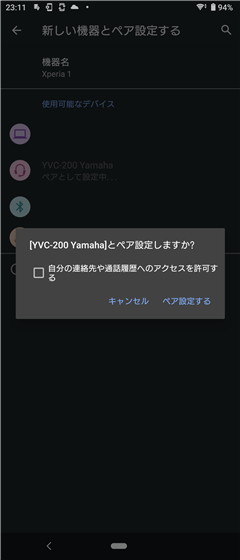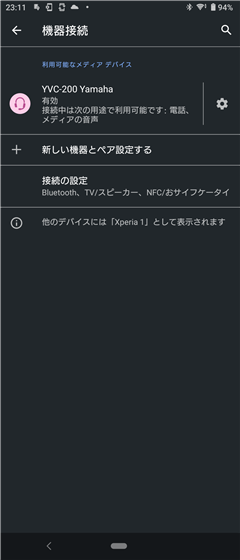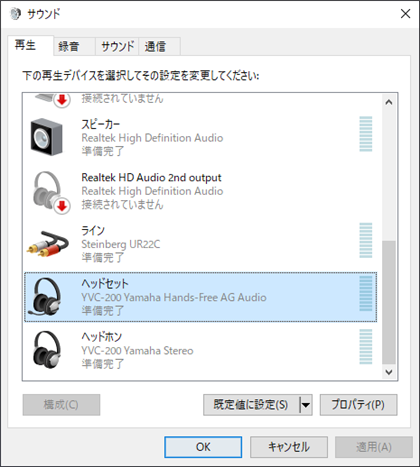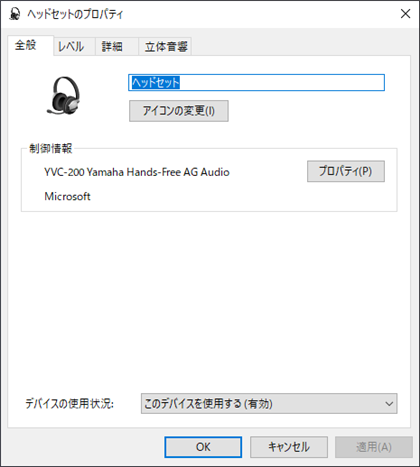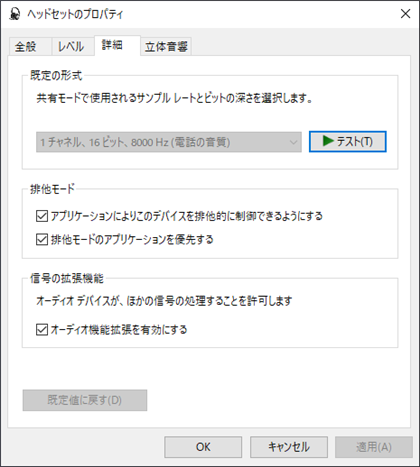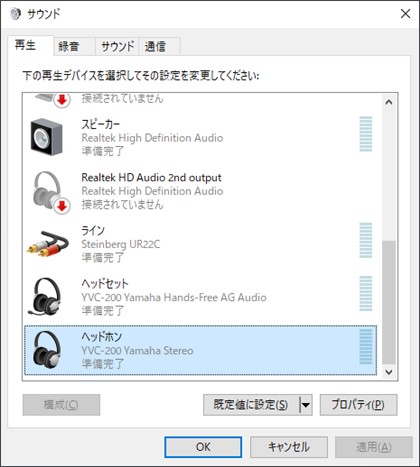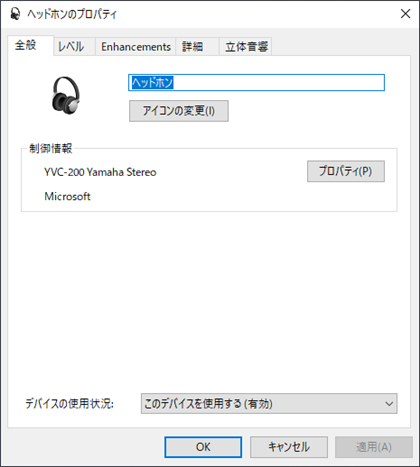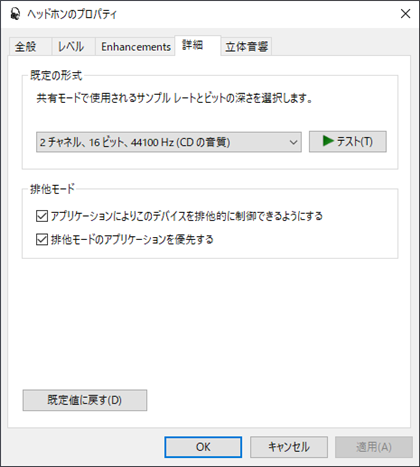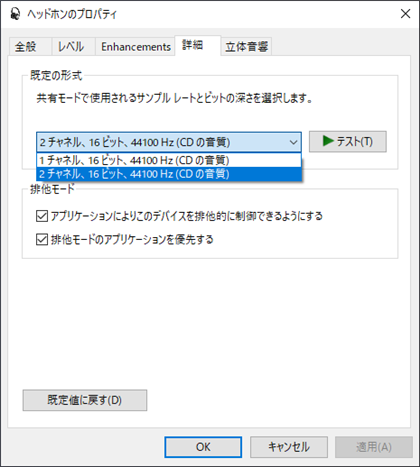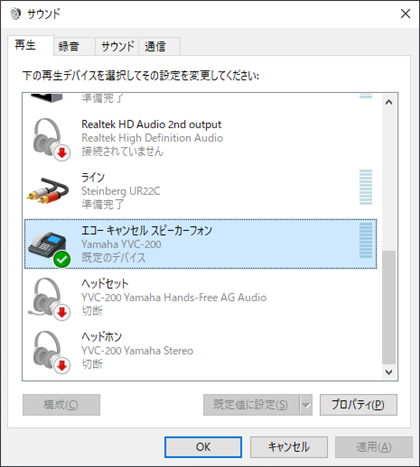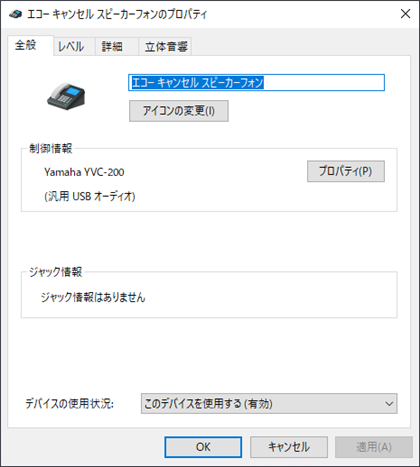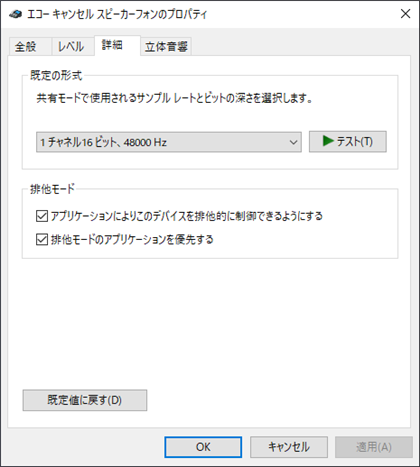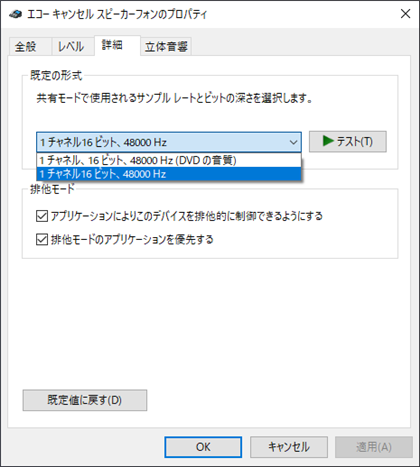YAMAHA ユニファイドコミュニケーションスピーカーフォン YVC-200 のレビューです。
入手のきっかけ
新型コロナウイルスの感染拡大で外出を控える状況になってしまいました。情報のやり取りも電話やメール、チャットなどを利用することが増え、
Webミーティングの回数も格段に増えました。スマートフォンを利用してWebミーティングする機会も増えたのですが、何度かスマートフォンでのWebミーティングをするうちに、以下の点に気づきました。
- スマートフォンではマイクの感度がいまいちなこともあり、こちらの発言を相手が聞き取れないことがある
- しゃべらないときは周囲の音が入ってしまわないように、マイクをミュートにしておきたいこともあり、手軽にマイクのON/OFFを切り替えたい
- スピーカーは相手の発言をしっかり聞き取るために、ある程度、音量が大きく出る質の良いスピーカーが必要
こうした条件を満たし、スマートフォンに接続できる機材として何かないか探したところ、Bluetoothに対応した、ユニファイドコミュニケーション用のスピーカマイクを接続すると良さそうだということになりました。
いくつか製品を探したところ、YAMAHAやJabraの製品がメジャーのようです。納期までの日数や、できれば国内メーカーを応援したいこともあり、YAMAHAのユニファイドコミュニケーションスピーカーフォンを入手することにしました。YVC-330が新製品で良さそうでしたが、人数を考えるとオーバースペックなこともあり、YVC-200を選択しました。
購入
突然Webミーティングが増え、とにかく急いでいましたので、Amazonで注文しました。
4人程度で利用することがあれば、こちらがおすすめだと思われます。
スペック
| 接続 | USB 2.0 / Bluetooth |
| USBケーブル | 1m USB 2.0 Type-A, Type-B micro |
| 対応 Bluetooth | Bluetooth 4.2 - Bluetooth Low Energy |
| 対応 Bluetooth プロファイル | HSP(ヘッドセットプロファイル)、HFP(ハンズフリープロファイル)、A2DP v1.2 |
| 対応 コーデック | CVSD、mSBC、SBC |
| スピーカーサイズ | φ45mm |
| 最大音量 | 88dB (0.5m) |
| 再生周波数 | 200Hz~16,000Hz |
| 録音周波数 | 150Hz~16,000Hz |
| マイクSNR | +70dB |
| フルデュプレックスオーディオ | 〇 |
| ノイズ削減 | 〇 |
| 音響エコーキャンセラー(AEC) | 〇 |
パッケージ
パッケージは下図です。

ふたを開くとキャリングケースが梱包されています。

キャリングケースを取り出すと、下に説明書類が入っています。
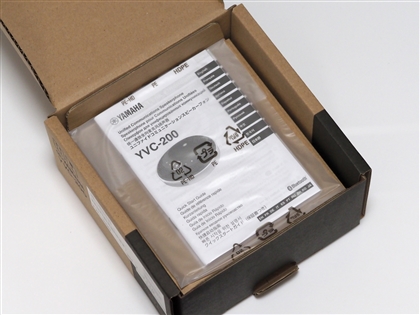
説明書を取り出すと中敷きがあります。中敷きを外した下に本体が梱包されています。


内容物
内容物です。本体、キャリングケース、説明書、USBケーブルが入っています。


外観
キャリングケース
キャリングケースの外観です。


USBケーブル
USBケーブルです。

Type-A の MicroUSBのケーブルです。


本体
本体の外観です。今回はホワイトカラーを入手しました。


底面です。

マイクは側面についています。

ヘッドフォン端子とUSBコネクタです。

スイッチは2つあり電源スイッチとBluetoothペアリングボタンになっています。

スイッチの下の底面側にインジゲーターのランプがあります。端子の説明アイコンが底面にプリントされています。

ペアリング
PC (Windowws 10)
設定画面を開きます。[デバイス]のタイルをクリックします。
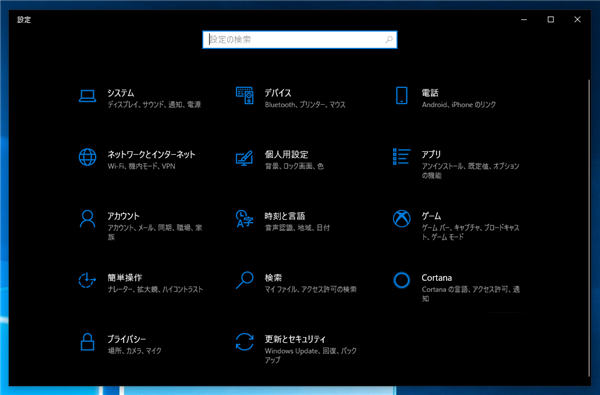
デバイスの設定画面が表示されます。右側エリアの上部[Bluetooth またはその他デバイスを追加する]をクリックします。
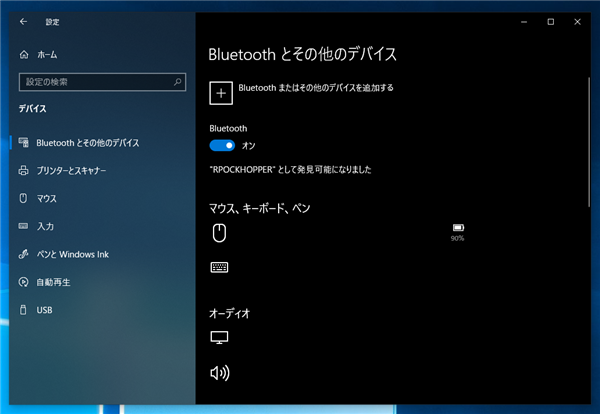
下図の[デバイスを追加する]ダイアログが表示されます。一番上の [Bluetooth] の項目をクリックします。
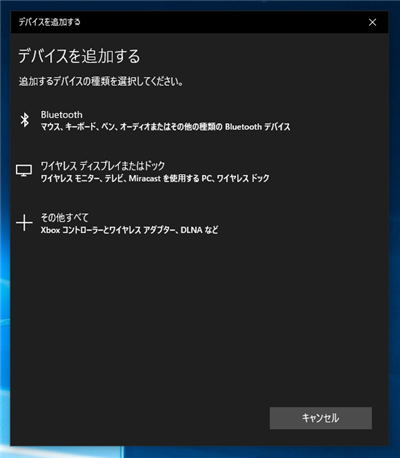
[デバイスを追加する] ダイアログが表示されます。YVC-200のペアリングボタンを押してペアリング可能状態にすると、"YVC-200 Yamaha" がデバイス一覧に表示されます。表示されたデバイスをクリックします。
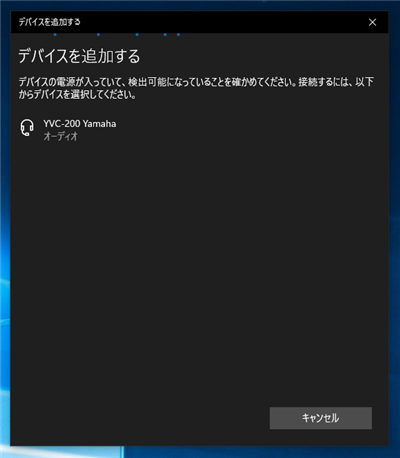
YVC-200への接続処理が始まります。
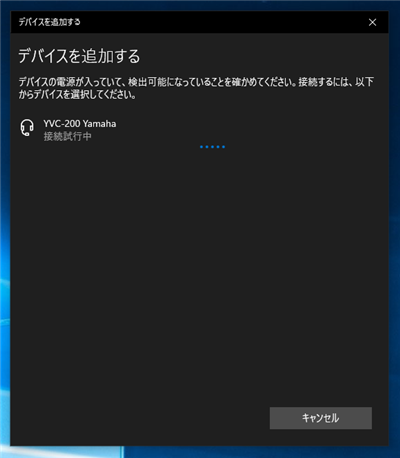
接続ができ、ペアリングが完了すると、[デバイスの準備が整いました!]画面が表示されます。[完了]ボタンをクリックしてペアリングを完了します。
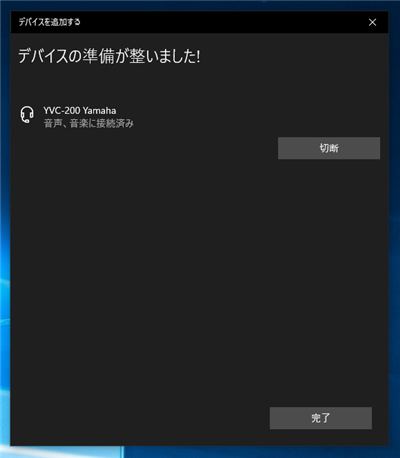
デバイスの設定画面に戻ります。[Bluetooth とその他デバイス]の一覧に "YVC-200 Yamaha" が追加されています。
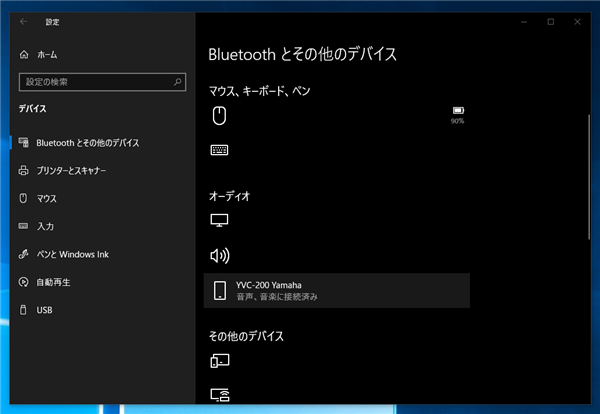
ペアリングされた状態で出力をYVC-200に設定して、PCでサウンドを再生すると、YVC-200からサウンドが再生されます。
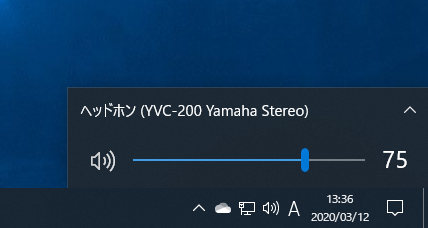
スマートフォン (iPhone)
iPhoneとのペアリングは設定画面の"Bluetooth"からできます。設定画面の[Bluetooth]の項目をタップします。
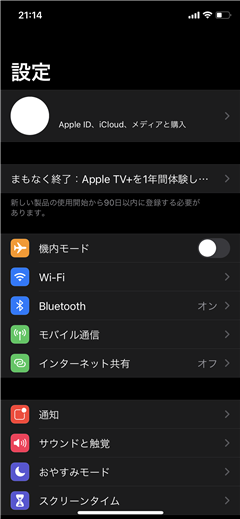
Bluetoothの設定画面が開きます。YVC-200のBluetoothのボタンを長押しします。長押ししてビープ音が鳴るとペアリング状態になります。
Bluetooth設定画面の[その他のデバイス]の欄に "YVC-200 Yamaha" の項目が表示されますのでタップします。
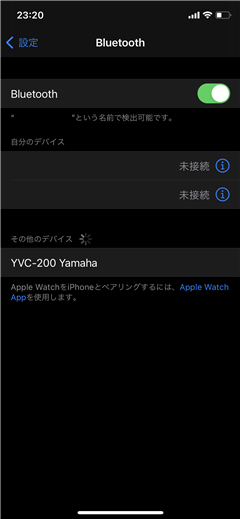
タップするとペアリングが実行され、[自分のデバイス]の一覧に "YVC-200 Yamaha" が追加されます。
接続ができると[接続済み]の表示になります。
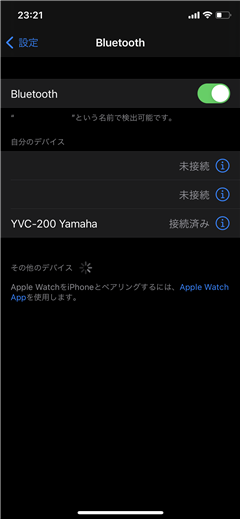
以上でペアリングが完了です。
接続済みの状態で、ミュージックなどで音楽を再生すると、YVC-200から音声が出力されます。
スマートフォン (Android)
Androidの場合もBluetoothの設定画面でペアリングします。Bluetooth設定画面の[新しい機器とぺア設定する]の項目をタップします。
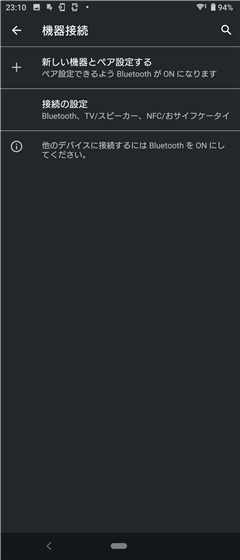
Bluetooth機器の検索が始まります。YVC-200のBluetoothのボタンを長押しします。長押ししてビープ音が鳴るとペアリング状態になります。
Bluetooth設定画面の[使用可能なデバイス]の欄に "YVC-200 Yamaha" の項目が表示されますのでタップします。
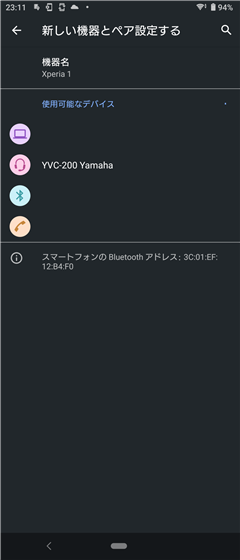
「ペア設定しますか」の確認ダイアログが表示されます。[ペア設定する]をタップします。
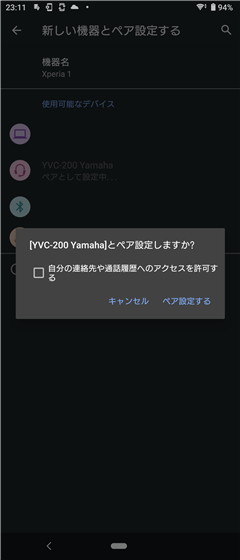
ペアリングの設定が完了し、[利用可能なメディアデバイス]に "YVC-200 Yamaha" の項目が追加されました。
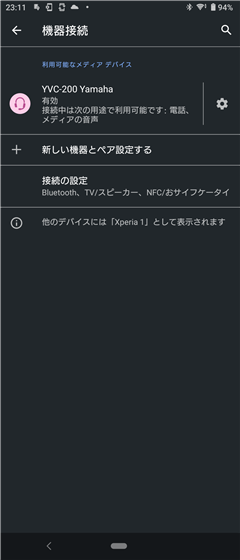
以上でペアリングとBluetooth接続の設定が完了です。ミュージックプレイヤーなどで音楽を再生するとVYC-200から音が再生されることが家訓できます。
利用方法
ペアリングができると、スピーカーとマイクがYVC-200から再生されますので、そのまますぐに利用できます。本体中央のマイクのアイコンのボタンを押すとマイクのON/OFF(ミュート)が切り替えられます。右側の[-] [+] ボタンでスピーカーの音量変更、左のスピーカーのアイコンのボタンでスピーカーのON/OFF(ミュート)が切り替えられます。
利用中のモード
マイクと外側の円の両方が緑色の時はスピーカーもマイクもONです。

中央の緑色のリングのマイクのアイコンの位置を触るとマイクがOFFになり、下図の状態に変わります。
マイクと外側の円の両方が赤色の時は、スピーカーはONですが、マイクがOFFになっています。

マイクと外側の円の両方が緑色の状態から左側にあるスピーカーのアイコンを触るとスピーカーがOFFになり、下図の状態に変わります。
外側の円の部分が消灯して、マイクのアイコンが緑の場合は、スピーカーはOFFでマイクはONになっています。

マイクと外側の円の両方が赤色の状態で、左側にあるスピーカーのアイコンを触った場合や、スピーカーがOFF、マイクがONの状態で中央のマイクアイコンに触るとマイクとスピーカーがOFFになります。
外側の円の部分が消灯して、マイクのアイコンが赤の場合は、スピーカーもマイクもOFFになっています。

使用感
スピーカー
小さな筐体ですが、鮮明で良い音が鳴ります。音楽や映像視聴用のスマートフォンの外部スピーカーとしても十分利用できます。Web会議でも相手の声を鮮明に伝えられます。
マイク
問題なく利用できます。スピーカーから出た音声がマイクに入ってしまい、相手側にエコーのように聞こえてしまう現象が良くありますが、YVC-200ではその現象が起きにくいです。
音質
筐体が小さい割にはしっかりと音声が再生できます。
MusicCast 50のような音楽視聴用のスピーカーではないため、低音はそれほど出ないスピーカーです。音質もそこそこで、音量も大音量は出ませんが、外出先で音楽や動画の音声を再生する用途であれば問題なく利用できます。
参考:音質の比較
MusicCast 50 > MacBook Pro 16inch > YVC-200 > HP Elitebook 850 G5 > 一般的なPCのフロントスピーカー
操作感
中央のボタンでマイクのON/OFFが切り替えられ非常に便利です。Bluetoothで接続でき、接続も簡単にできるのも良いです。
その後 : Bluetooth 接続時の音質
Bluetooth接続で利用していましたが、どうも音質が思ったほどよくないため設定を確認したところ、Bluetooth接続時には音質が上がらないことがわかりました。
おそらくBluetooth HD Voice に非対応なことが原因だと思われます。
[サウンド]の設定ダイアログを開き[再生]タブをクリックして選択し、再生デバイスを表示します。
一覧から、YVC-200の「ヘッドセット」の項目を探しダブルクリックします。
「ヘッドセット」のデバイスは「HFP(Hands-Free Profile)」を利用するデバイスになります。
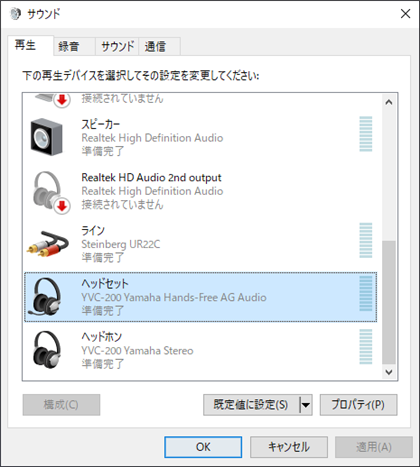
YVC-200の「ヘッドセット」のプロパティダイアログが表示されます。上部のタブの[詳細]をクリックします。
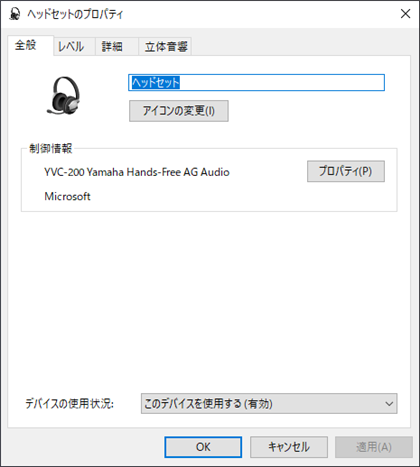
詳細設定画面が表示されます。[既定の形式]のボックスの表示が 「1チャンネル、16ビット、8000 Hz (電話の音質)」となっています。
このため、ヘッドセットのモードで利用する場合には音質が下がってしまい、いまいちな音質になってしまいます。
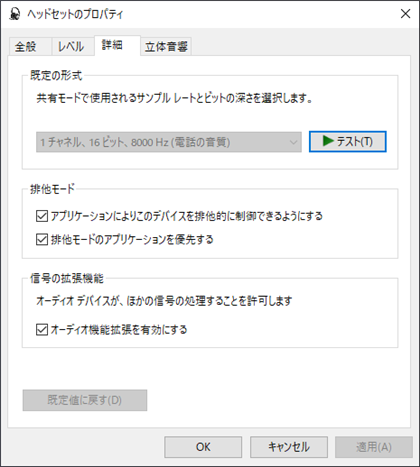
なお、再生専用のヘッドホンのデバイスの場合の設定も確認します。
「ヘッドホン」のデバイスは、「A2DP(Advanced Audio Distribution Profile)」と呼ばれる音楽再生用のプロファイルになります。
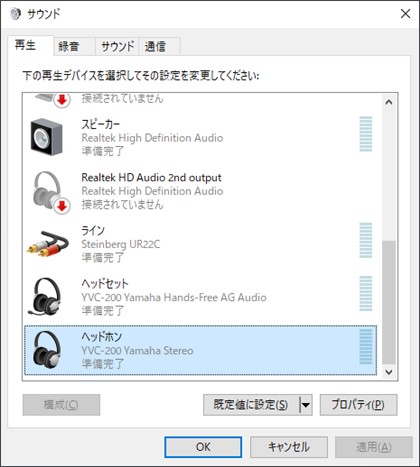
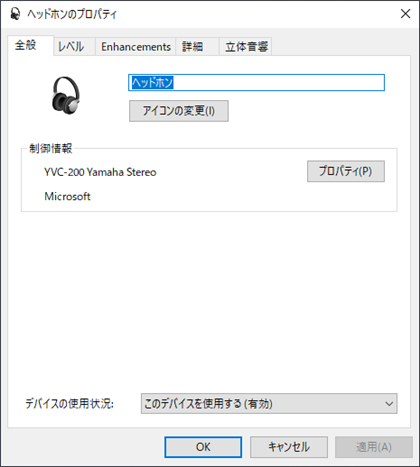
再生専用のデバイスの場合は、「2チャンネル、16ビット、44100 Hz (CDの音質)」の設定となっています。
変更も可能で、「1チャンネル、16ビット、44100 Hz (CDの音質)」に変更することもできます。
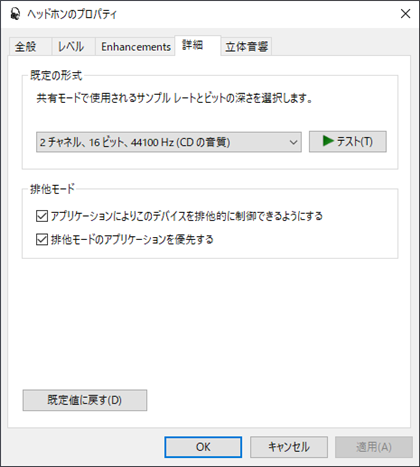
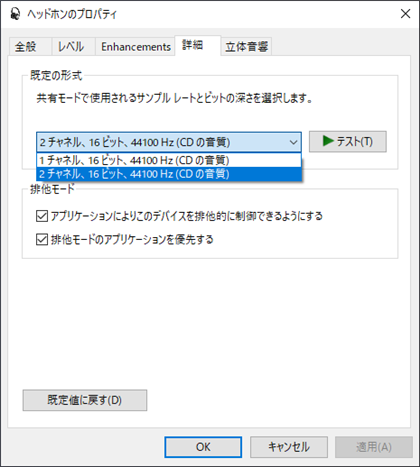
USB接続の場合の音質
USB接続した場合の音質を確認します。
USB接続の場合は、[エコー キャンセル スピーカー フォン]のデバイスの種類で検出されます。YVC-200の項目をダブルクリックします。
デバイスのプロパティダイアログで[詳細]タブをクリックします。
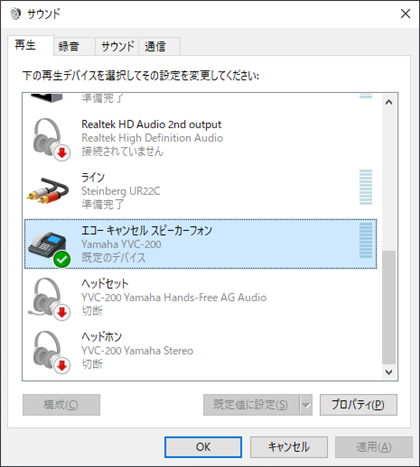
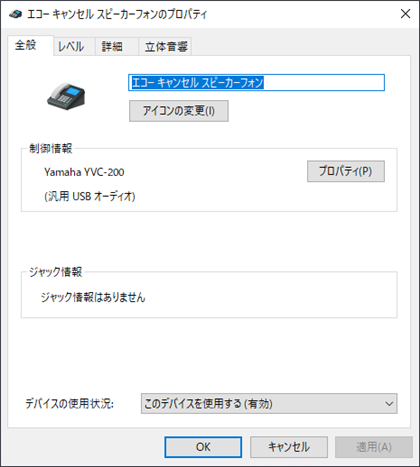
詳細画面が表示されます。[既定の形式]が「1チャンネル、16ビット、48000 Hz」に設定されています。
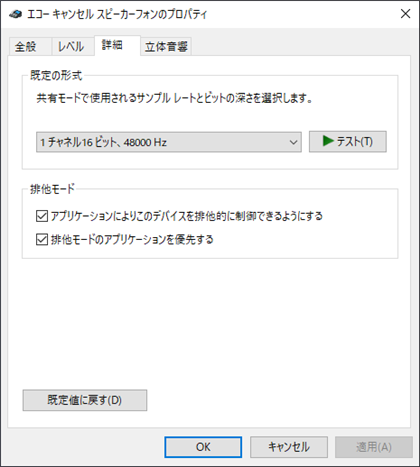
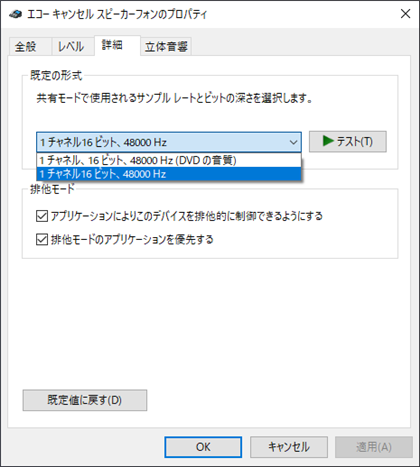
USB接続したほうが高音質の通話ができることがわかります。
録音サンプル
YVC-200のマイクで録音したサンプルになります。
この録音サンプルはスマートフォン(iPhone)のスピーカーからの音声を録音していますが、実際に人がしゃべる場合はもう少し大きな音で録音される印象です。
録音結果を確認すると30cm以内、遠くても50c程度に設置して利用するのが良さそうです。50cmほど離れると状況によっては音声のレベルが若干下がってしまう印象です。
YVC-200はBluetooth HD Voice に対応していないため、Bluetoothで接続した場合とUSB接続の場合とで音質がかなり違うことがわかります。
Jabra Speak 750 UCはBluetooth HD Vocie に対応してますので、こちらも比較してみてください。
Bluetooth接続
USB接続
著者
iPentecのメインデザイナー
Webページ、Webクリエイティブのデザインを担当。PhotoshopやIllustratorの作業もする。
最終更新日: 2024-02-11
作成日: 2020-03-11